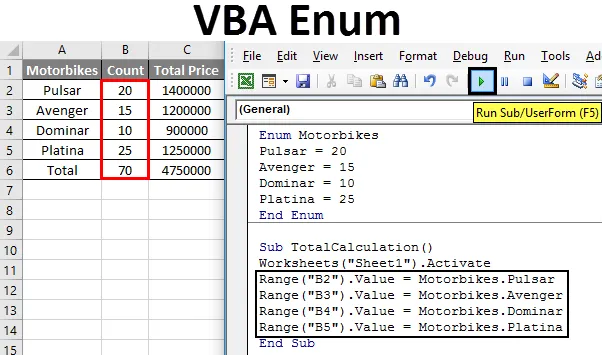
VBA Enum
Enum on lühendina loend. See on protsess, kus me mainime midagi ükshaaval. Samamoodi on meil loendeid igas programmeerimiskeeles, olgu see siis JAVA, C või excel VBA. VBA-s on meil mõned sisseehitatud loendid, mis algavad tähega VB, näiteks uue rea sisestamiseks kasutatakse VBnewLine. See on loend. Excel VBA-s saame luua ka oma kohandatud loendeid.
VBA-s on Enum tegelikult muutuja nagu täisarv või string ja teised. Saame koostada VBA elementide loendi ja kasutada muutujaid. Enume tehakse selleks, et asju oleks hõlpsam kasutada või hõlpsasti leitavaid. Näiteks sellise mootorrattaettevõtte jaoks nagu Bajaj, loetletakse loend nende toodetavatest jalgratastest, nagu pulsar, Avenger, dominar jne. Üks asi, mida peame meeles pidama, on see, et enum on nagu arvmuutuja, mida saab kasutada ühe tõlgenduse esitus. Samuti on teine viis olekusõnumite kasutamiseks konstandi abil, kuid need võivad olla väsitavad, kuna nad pole rühmitatud ja tulevad koos kõigi teiste VBA loendatud muutujatega. Kuid kasutades VBA ENUM-i, saame oma loendid grupeerida ühte rühma ja kasutada neid igal ajal, kui meile meeldib.
Enumi süntaks Excel VBA-s
ENUMi kasutamise VTA excelis süntaks on järgmine:
Enum EnumName EnumValue (= LongValue) EnumValue (= LongValue) ((_EnumValue)) (= LongValue) End Enum
Oluline on meeles pidada, et ENUM-is määratletud väärtustel peaksid olema konkreetsed väärtused, kuid kui me ei anna sellele väärtust, annab VBA automaatselt esimese enumi väärtuseks 0 ja järgmise väärtuseks 1 ja nii edasi.
Nagu eespool öeldud, ütlesin jalgrattaid tootva mootorrattiettevõtte kohta järgmist loendit:
ENUM Bikes Pulsar Avenger = 4 Dominar End ENUM
Ülaltoodud proovinumbris olen ma väärtused määranud ainult Avengerile, nii et vaikimisi on pulsar null ja dominaar 5, kuna eelmine loendiväärtus oli 4. Nii omistatakse väärtused ENUMi väärtustele.
Esiteks andkem mõista, miks loendamine on VBA-s oluline, siis liigume näidete juurde, kuidas VBA-s kohandatud loendeid teha.
VBA-koodi demonstreerimiseks proovige viidata lahtrile A1 ja niipea kui punktioperaatorit kasutame, näeme, et hüppab palju muid loendeid, mis võivad olla meie jaoks vajalikud või mitte. Vaadake allolevat ekraanipilti.
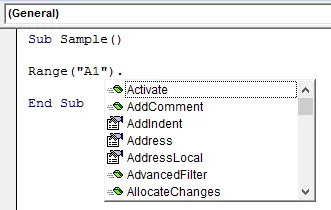
Näeme, et ülaltoodud ekraanipildil on palju loendeid, mis algavad A-st. Need on sisseehitatud VBA loendid.
Nüüd õpime, kuidas teha VBA-s kohandatud loendeid, kasutades vaid mõnda näidet iseenda kohta.
Märkus. Excel VBA kasutamiseks veenduge, et arendajate vahekaart oleks lubatud vahekaardil failid ja suvandid.Kuidas teha kohandatud loendeid Exceli VBA-s
Õpime, kuidas teha kohandatud loendeid (Enum) koos mõne näitega rakenduses Excel VBA.
Selle VBA Enum Exceli malli saate alla laadida siit - VBA Enum Exceli mallExcel VBA Enum - näide nr 1
Tehkem kõigepealt väga lihtne loend. Selles näites määratleme päevatervitused mõne numbrina ja kuvame need isikupärastatud sõnumina.
VBA Enumi kasutamiseks toimige järgmiselt.
1. samm . VB redigeerija avamiseks klõpsake arendaja vahekaardil Visual Basic.

2. samm: sisestage uus moodul sisestuskaardilt VB redigeerijasse.

3. samm: kuulutage funktsioon Enum koos nimega enum.
Kood:
Enum Tervitused End Enum
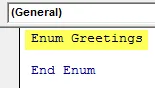
4. samm: kuulutage enumi väärtused järgmiselt:
Kood:
Enumi tervitused Hommik = 1 pärastlõuna = 2 Õhtut = 3 Öö = 4 Lõpp Enum
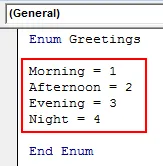
5. samm: kuulutage nüüd enumi kasutamiseks alamfunktsioon, mis asub funktsiooni enum all.
Kood:
Enumi tervitushommik = 1 pärastlõuna = 2 õhtut = 3 öösel = 4 End Enum Sub UseEnum () End Sub
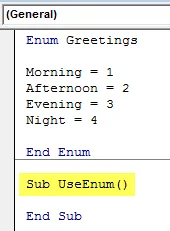
6. samm: kuvage isikupärastatud sõnum, kasutades funktsiooni msgbox.
Kood:
Enumi tervitushommik = 1 pärastlõuna = 2 õhtut = 3 öösel = 4 End En Sub Sub UseEnum () MsgBox "Tervituse number" End Sub
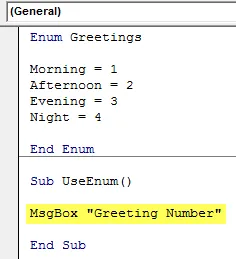
7. samm: Tervituse numbri kuvamiseks kasutame järgmiselt järgmist:
Kood:
Enumi tervitused Hommik = 1 pärastlõuna = 2 Õhtu = 3 Öö = 4 Lõpp Enum Sub UseEnum () MsgBox "Tervituse number" ja tervitused. Lõpu alam
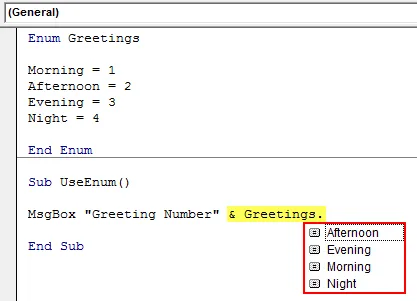
8. samm. Valige mõni tervituste väärtus järgmiselt.
Kood:
Enumi tervitused hommikul = 1 pärastlõuna = 2 õhtut = 3 öösel = 4 End En Sub Sub UseEnum () MsgBox "Tervituse number" ja tervitused. Pärastlõunane lõpp Sub
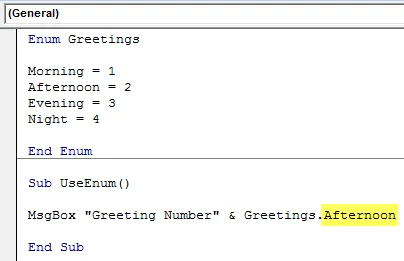
9. samm: kui see on valmis, kompileerige ja käivitage täielik kood, klõpsates esitusnupul, mis asub otse menüüriba all. Koodi käivitamisel näeme järgmist tulemust.
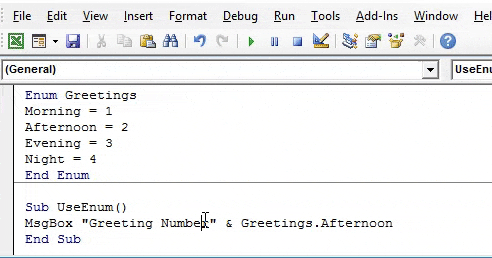
Loendi koostamine ja nende kasutamine oli väga lihtne. See on ülaltoodud näitest selge.
Excel VBA Enum - näide nr 2
Kasutagem nüüd selles näites loendit andmete salvestamiseks exceli lehele. Kasutame sissejuhatuses kasutatud mootorrataste näidet.
Meil on 1. lehel mingisugune eelnevalt kirjutatud arvutus järgmiselt.
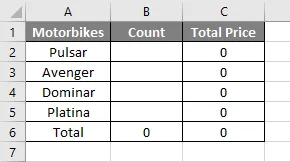
Täidame mootorrataste arvu lahtrid, kasutades loendeid ja mis arvutab nende jalgrataste kogumaksumuse.
Selleks järgige VBA Enumi kasutamiseks järgmisi samme:
1. samm . VB redigeerija avamiseks minge arendaja vahekaardile, et klõpsata Visual Basic.

2. samm: sisestage uus moodul sisestuskaardilt VB redigeerijasse.

3. samm: kuulutage enumi funktsioon mootorratasteks.
Kood:
Enum mootorrattad End Enum
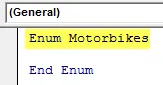
4. samm: kuulutage loend järgmiselt,
Kood:
Enum mootorrattad Pulsar = 20 Avenger = 15 Dominar = 10 Platina = 25 End Enum
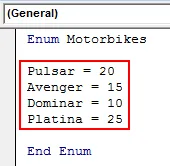
5. samm: kuulutage nüüd loendite kasutamiseks alamfunktsioon.
Kood:
Enum Mootorrattad Pulsar = 20 Avenger = 15 Dominar = 10 Platina = 25 End Enum Sub TotalCalculation () End Sub
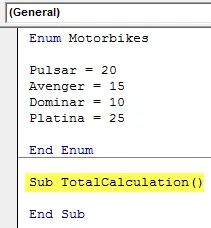
6. samm: 1. lehe atribuutide kasutamiseks peame lehe kõigepealt aktiveerima järgmise koodi abil.
Kood:
Enum Motorbikes Pulsar = 20 Avenger = 15 Dominar = 10 Platina = 25 End Enum Sub TotalCalculation () töölehed ("Sheet1"). End Sub subtiimi aktiveerimine
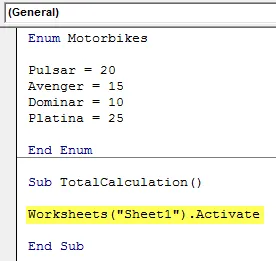
7. samm: määrake lahtri väärtused, kasutades järgmisi loendeid,
Kood:
Enum Motorbikes Pulsar = 20 Avenger = 15 Dominar = 10 Platina = 25 End Enum Sub TotalCalculation () töölehed ("Sheet1"). Aktiveerige vahemik ("B2"). Value = Motorbikes.Pulsar Range ("B3"). Value = Motorbikes .Avenger Range ("B4"). Value = Motorbikes.Dominar Range ("B5") Value = Motorbikes.Platina End Sub
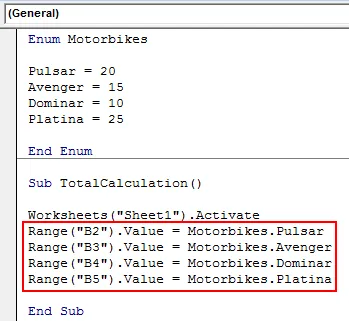
8. samm: käivitage ülaltoodud kood käivitusnupu abil või vajutage klahvi F5 ja vaadake järgmisel lehel järgmist tulemust.
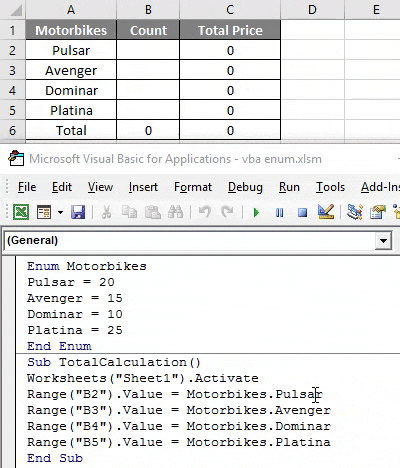
Ülaltoodud näites näeme, et VBA loenduse abil oleme lahtritele lisanud väärtusi.
Ülaltoodud näidete põhjal on meile väga selge, mis on ENBA VBA-s. ENUM on VBA arvuline muutuja, mida kasutatakse andmete tegemiseks ja konkreetsetele väärtustele viitamisel. Enumis rühmitame sõnumid nii, et neid saaks tõhusalt kasutada.
Asjad, mida meeles pidada
- ENUM on arvmuutuja, mida saab kohandada, kuid see on sisse ehitatud ka VBA-sse.
- Kui me ei määra ENUMi väärtustele ühtegi väärtust, siis määrab VBA neile automaatselt väärtused.
- VBA loendite kasutamiseks meie koodis viidatakse neile enumi nime järgi.
Soovitatavad artiklid
See on olnud VBA Enumi juhend. Siin arutati, kuidas teha Exceli VBA-s kohandatud loendeid koos praktiliste näidete ja allalaaditava Exceli malliga. Võite vaadata ka meie teisi soovitatud artikleid -
- VBA vahemik | Exceli õpetused
- Veergude rühmitamine Excelis
- VBA aktiivne lahter
- VLOOKUPi õpetus Excelis